win7下使用PS处理图片时出现图片打不开问题的解决方法
win7纯净版系统用户经常使用PhotoShop软件对图片进行处理,但是在处理图片的过程中经常遇到图片打不开的情况,使用windows画图工具都可以正常打开图片的,图片都是从网上下载下来的。遇到这样情况该怎么办呢?下面小编给大家介绍详细的解决步骤。
具体方法如下:
1、打开Photoshop,点击:“文件”-“打开”-选择图片路径-选中图片文件-打开;
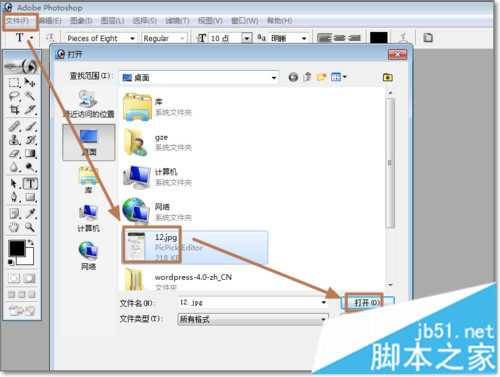
2、报错:如图所示,不能打开XX路径的XX图片,因为找到不知名的或无效的JEPG标志符类型,当然除了JPEG,其他图片文件类型也会出现这样的错误提示,导致文件无法在Photoshop中处理;

3、找到原图片文件,选中点击右键“编辑”,系统会调用Windows画图软件进行图片编辑,若是无法调用可以,可以选择打开方式进行图形软件选择打开;

4、图片打开之后,点击:“文件”-“另存为”-“JPEG图片”,或可以转化成另外的图片类型,职BMP等;

5、选择只在图片的路径,若是在同一个路径下面,最好就修改一下文件名。点击保存;

6、弹出警告:如果保存此图片任务透明度将丢失,是否要继续?点击确定,继续保存;

7、回到Photoshop软件界面,点击文件打开刚刚另存为的图片。验证一下图片是否可以打开;

8、成功打开图片,检查一下图片是否有损失画质,若是同等格式保存,画质一般不会损失。
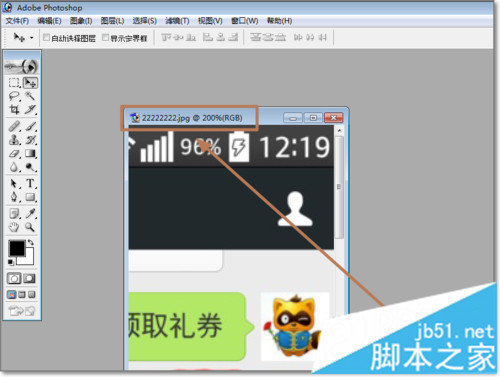
如果win7系统使用PhotoShop处理图片出现图片打不开的情况,及时参考上述教程来解决问题吧,希望能够帮助到大家。
相关文章
win7开机出现“致命错误C0000034 正在更新操作XXX 共XXX个”的解决方法
这篇文章主要介绍了win7开机出现“致命错误C0000034 正在更新操作XXX 共XXX个”的解决方法,感兴趣的小伙伴们可以参考一下2016-10-20Win7蓝屏出现0X0000007E错误代码的原因及解决方法
最近有用户反映自己的电脑出现蓝屏,提示错误代码0X0000007E,这是什么原因造成的呢?下面小编就给大家带来解决方法,一起来看看吧2016-07-12Win7系统运行Windows Defender提示错误代码0X800106BA的三种解决方法
最近有win7旗舰版系统用户反映,电脑运行Windows Defender时,出现提示错误代码0X800106BA应用程序初始化失败,这该怎么办呢?本文将提供Win7系统运行Windows Defender提示2016-07-12u盘安装win7系统提示Error: cannot load file (code:5555h) 错误的解决
这篇文章主要为大家详细介绍了u盘安装win7系统提示Error: cannot load file (code:5555h) 错误的解决方法,感兴趣的小伙伴们可以参考一下2016-07-11Win7更新补丁时提示0X80070643错误代码的原因及解决办法
最近有很多用户在更新补丁总是弹出了“0X80070643”的错误提示,对于该错误很多用户不知道是什么造成的,下面小编给大家分享Win7更新补丁时提示0X80070643错误代码的原因及2016-07-07Win7系统提示0X80004005错误代码怎样解决 Win7系统错误代码0x80004005
在电脑使用中,部分用户会遇见这样一种情况,如果电脑没有正确注册某些动态链接库文件,或者计算机和Internet之间存在不允许的HTTPS连接的防火墙,电脑系统就可能会出现0x82016-07-07win7提示0x80070005是什么错误代码 Win7系统更新失败提示0x80070005错
一些使用win7系统的用户,当需要更新某些程序或者驱动的时候,都会用Windows Update 来安装更新。但是一些用户在使用Windows Update 更新的时候,系统却出现错误代码0x80072016-07-05win7系统提示防火墙无法更改某些设置错误代码0x8007437的原因及四种解
近日,有win7用户反映,电脑开机提示“防火墙无法更改某些设置,错误代码0x8007437”,这是怎么回事呢?这种情况怎么办呢?本文将提供win7系统提示防火墙无法更改某些设置2016-07-05win7系统打开防火墙提示防火墙无法更改某些设置错误代码0x80074200的原
windows操作系统自带防火墙功能,开启防火墙可以防止病毒入侵。但有win7用户反映,局域网创建好共享硬盘后,发现网上邻居找不到了,这可能是防火墙设置出现问题了。打开防2016-07-05win7系统断电后重启会自动开启Windows错误恢复界面的两种解决方法图文
在操作win7系统过程中遇到断电情况,导致电脑关机了,这时重新启动win7会自动开启Windows错误恢复界面,就是一个黑屏界面,用户可选择正常启动Windows启动界面。会影响开机2016-07-02


最新评论